Le disque dur sur votre PC a perdu en performance ou a subi un choc ? Par conséquent, vous aimeriez savoir comment changer de disque dur sur un PC Asus? Effectivement, cet élément fait partie des composants qui agissent sur les performances d’un PC. Cela impacte par exemple la rapidité du démarrage. De cette façon, pour vous permettre de remplacer ce composant, nous vous montrerons quel genre de disque dur il est préférable d’acquérir. Ensuite, nous vous expliquerons comment le brancher sur votre PC. Ainsi que comment cloner les documents de votre disque actuel. Cela vous permettra de conserver vos documents ainsi que l’installation du système d’exploitation Windows 10. Et enfin, nous vous détaillerons la marche à suivre pour que le nouveau disque soit reconnu comme disque principal sur votre PC Asus.
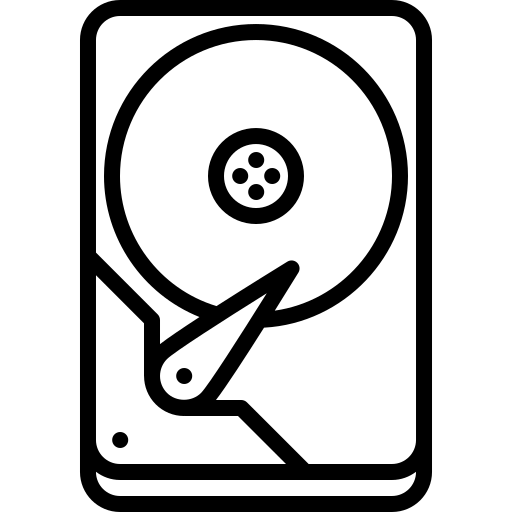
Les critères de sélections pour acheter un disque dur pour votre PC Asus :
Votre PC Asus ne s’allume plus parce que votre disque dur est cassé. Ou alors vous aimeriez tout simplement changer votre disque actuel par un SSD plus performant. Effectivement, remplacer cet élément pourra améliorer la rapidité d’exécution de votre PC. Cependant, pour réaliser ce remplacement, nous vous recommandons dans un premier temps de bien choisir le nouveau disque dur.
Sélectionner un disque dur pour un PC Asus:
Pour choisir le disque dur à installer sur votre PC. Il est conseillé de lire le manuel fourni à l’achat de votre PC Asus. De cette façon, vous pourrez voir la compatibilité avec votre carte mère. Si vous ne vérifiez pas cette information, vous risquez de choisir un disque qui n’est pas adapté voire qui n’est pas compatible avec votre système.
Pourquoi privilégier un SSD pour son PC Asus?
Lorsque vous aurez étudié cela. Nous vous suggérons vivement de prendre un disque SSD. Ces derniers seront plus chers mais ils permettront d’augmenter la rapidité de votre PC. Ils s’avèrent être aussi plus résistants qu’un disque HDD.
Se munir d’une capacité suffisante pour le disque dur de votre PC Asus :
Puis, vous devrez estimer le volume de stockage nécessaire pour votre PC. Cela va dépendre notamment de votre usage. Si vous souhaitez sauvegarder des films ou alors une application de retouche photos. Il est indispensable d’acheter un volume suffisant afin de ne pas limiter votre usage. Nous vous conseillons de prévoir au moins 250 Go voire 500 Go. Pour vous aider, n’hésitez pas à vérifier le volume occupé sur votre lecteur C: en passant par l’Explorateur de fichiers Windows.
Comparer les tarifs des disques durs pour un PC Asus:
Pour finir, en termes de prix, il est recommandé de comparer différents magasins multimédia tels que la Fnac, Darty, Boulanger, ou bien Amazon et Cdiscount. Vous devrez prévoir en moyenne 60 € si vous souhaitez avoir 250 Go. Et entre 100 à 150 € en ce qui concerne 1To.
La méthode pour installer un nouveau disque dur sur un PC Asus
Pour installer le disque dur sur votre carte mère. Il existe deux solutions. Si vous aimeriez éviter de démonter le caisson de votre PC Asus, vous serez content d’apprendre qu’il est envisageable de brancher un disque dur en utilisant une prise USB. Vous aurez de ce fait un disque externe entouré par un boîtier de protection et un branchement USB. Cependant, vous prenez avec cette solution un certain risque. Dans le cas où, par erreur, vous débranchez la prise USB dans ce cas votre PC ne disposera plus de système d’exploitation et il ne pourra plus fonctionner.
Connecter un SSD sur un PC Asus:
Il sera malgré tout plus sécurisant de choisir la deuxième alternative.
- Vous devrez pour ce faire, ouvrir le caisson en enlevant les vis de maintien.
- Ensuite vous trouverez assez vite le disque installé sur votre PC Asus. S’il s’agit d’un HDD, vous pouvez le laisser afin d’obtenir un deuxième lecteur de sauvegarde.
- Repérez les connexions. En règle générale, les entrées SSD seront identifiables sur la carte mère. Si vous rencontrez des difficultés à le trouver, là encore n’hésitez pas à passer par le livret fourni à l’achat de votre PC Asus.
- Une fois branché, nous vous conseillons d’en profiter pour nettoyer le ventilateur de votre PC Asus pour améliorer encore les performances et éviter les surchauffes sur votre PC.
- Lorsque tout cela sera fait, vous allez pouvoir, avant de refermer le caisson, tester l’amorçage du PC. Ainsi vous pourrez vérifier si les raccordements du nouveau disque fonctionnent.
- Dans un premier temps, votre PC va démarrer sur le disque déjà existant. Si vous souhaitez changer l’ordre et rendre le nouveau disque dur en principal, vous devrez réaliser la solution expliquée à la suite dans cet article.
Comment cloner un disque dur sur un PC Asus?
Il faut savoir que lorsque votre disque actuel fonctionne encore. Vous pouvez le cloner sur le nouveau disque. Cela vous permettra de récupérer toutes les documents et applications enregistrés sur le précédent. En particulier l’installation du système d’exploitation Windows 10. Ainsi, il ne faudra pas réinstaller de A à Z votre système d’exploitation et payer sa licence.
Si vous choisissez cette option, nous vous recommandons au préalable de nettoyer votre PC Asus. afin de ne pas cloner des erreurs ou alors des dossiers qui ne vous sont plus utiles. Ainsi vous ne surchargez pas votre nouveau disque dur.
Si en revanche, votre disque dur se révèle inutilisable. Vous devrez penser à générer une clé USB bootable pour pouvoir faire l’installation de Windows 10 au démarrage de votre PC Asus avec le nouveau disque. Vous trouverez la procédure de création d’une clé USB bootable sur le tuto suivant: Comment formater mon PC Asus.?
Faire un clonage de disque avec un PC Asus:
Pour ce faire, vous devrez installer un logiciel dédié. Nous vous recommandons d’utiliser Macrium Reflect . Celui-ci se trouve être simple d’utilisation et met à disposition une version gratuite. Lorsque vous aurez effectué l’intégralité de la procédure de mise en place du SSD. Vous allez pouvoir enclencher le clonage de disque. Pour ce faire, il faudra en amont que vous ayez branché les deux disques sur votre carte mère comme indiqué précédemment. Dans le cas où vous ne disposez que d’une seule entrée pour le disque dur. Alors, il est également envisageable de vous équiper d’un adaptateur pour permettre de brancher votre SSD avec une prise USB.
Les étapes du clonage de disque avec Macrium reflect sur votre PC Asus:
- Pour commencer, lancez le logiciel téléchargé.
- Directement sur l’écran d’accueil, il faudrait que vous remarquiez les deux disques.
- Si ce n’est pas le cas, cela indique que le nouveau n’est pas branché correctement.
- Ensuite, dans cette fenêtre, vous trouverez un lien « Clone this disk… « . Dès lors, cliquez sur celui-ci.
- Il faudra après cela, choisir le disque sur lequel vous souhaitez cloner vos données sources. Pour ce faire, vous devrez cliquer sur « Select a disk to clone to ».
- Cochez les partitions que vous aimeriez cloner en respectant la limite de l’espace suffisant.
- Puis, vous allez devoir suivre les étapes en appuyant sur le bouton « Next ».
- Et pour terminer, cliquez sur « Finish ».
- Le clonage de disque devrait durer un certain temps selon la quantité de données à cloner. Par conséquent, il faudra être patient.
La technique pour mettre le nouveau disque en principal sur un PC Asus?
Quand vous possédez deux disques durs branchés sur votre PC Asus. Il est dans ce cas nécessaire de changer l’ordre de boot de manière à ce que celui-ci se lance sur le nouveau. Il sera indispensable que votre PC s’allume sur le lecteur sur lequel sera installé Windows 10. Sinon vous subirez des erreurs importantes.
Modifier l’ordre de boot sur un PC Asus:
Pour ce faire, vous allez devoir démarrer votre PC en ayant les deux disques installés sur la carte mère. Lorsque le chargement commencera, vous devez appuyer sur la touche qui permet d’accéder au BIOS de votre PC. Vous trouverez plus de renseignements sur ce point au sein de l’article suivant: Comment entrer dans le BIOS de mon PC Asus.? . Dans le BIOS ou plus exactement l’UEFI aujourd’hui, vous pourrez modifier l’ordre de boot.
Configurer l’emplacement de stockage par défaut sur un PC Asus:
Puis, il est aussi possible de paramétrer votre nouveau disque en tant qu’emplacement de stockage par défaut. Vous devrez le faire en passant par les Paramètres Système sur la rubrique « Stockage ». Il suffira d’appuyer sur le lien « Modifier l’emplacement d’enregistrement du nouveau contenu ». Et sélectionnez le nouveau lecteur.
Pour conclure : Changer un disque dur sur un PC Asus s’avère utile pour améliorer les performances d’un ordinateur. Cependant, il faudra réaliser plusieurs procédures minutieuses et ouvrir le caisson de votre PC. Par conséquent, si vous n’êtes pas confiant avec ce genre de méthodes. Vous pouvez également aller chez un professionnel qui réalisera les manipulations.
Dans l’éventualité où vous voulez d’autres tutos sur votre PC Asus, vous pouvez regarder les autres articles de la catégorie : PC Asus.
